Нека резервна копија уређаја поново ради
- Најчешћи узрок грешке Волуме Схадов Цопи Сервице је тај што је услуга онемогућена.
- Ако се суочите са грешком Мицрософт Волуме Схадов Цопи Сервице, проверите да ли у меморијском простору постоје копије у сенци.
- Понекад антивирусни или Виндовс заштитни зид могу ометати ВСС и довести до грешака.
- Нежељене датотеке на вашој партицији такође доводе до ВСС грешака; побрините се да ваше партиције буду чисте.
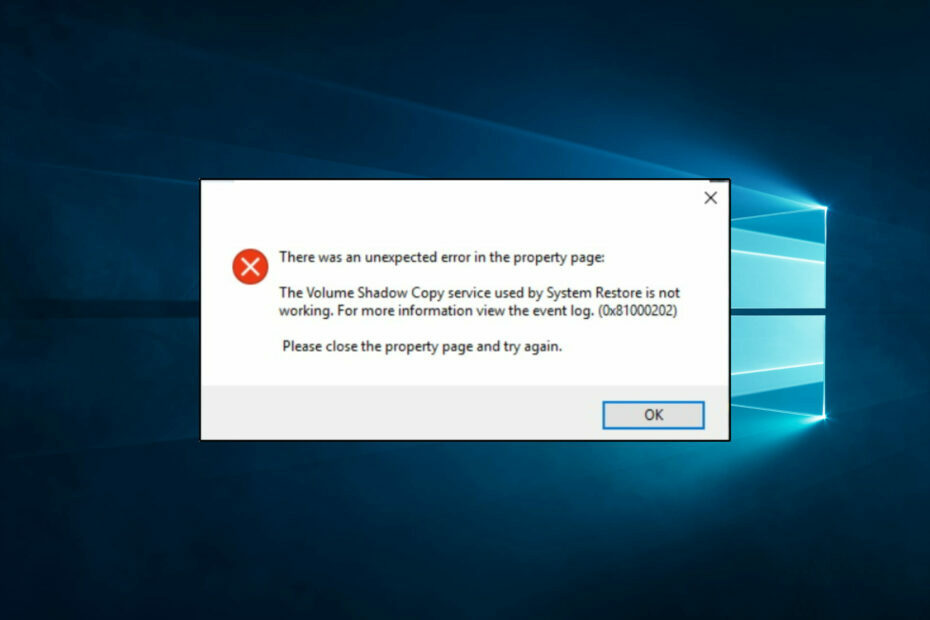
ИксИНСТАЛИРАЈТЕ КЛИКОМ НА ДАТОТЕКУ ЗА ПРЕУЗИМАЊЕ
- Преузмите алатку за поправку рачунара Ресторо који долази са патентираним технологијама (доступан патент овде).
- Кликните Започни скенирање да бисте пронашли проблеме са Виндовс-ом који би могли да изазову проблеме са рачунаром.
- Кликните Поправи све да бисте решили проблеме који утичу на безбедност и перформансе вашег рачунара.
- Ресторо је преузео 0 читаоци овог месеца.
У овом чланку истражујемо грешку Виндовс 10 ВСС.
ВСС је Волуме Схадов Цопи Сервице у Виндовс-у која аутоматски прави резервне копије снимака датотека и волумена за складиштење чак и када су датотеке у употреби.
Волуме Схадов Цопи је неопходна за прављење резервних копија оперативног система Виндовс и Услужни програми за враћање система. Као такав, можда ћете добити грешку Волуме Схадов Цопи за резервну копију слике система или када враћате Виндовс на тачку враћања.
Ако се појави грешка Волуме Схадов Цопи Сервице, услужни програм за враћање система неће вратити Виндовс. Штавише, Виндовс алатка за прављење резервних копија можда неће радити када покушате да копирате датотеке на спољни УСБ диск.
Шта узрокује ВСС грешку у оперативном систему Виндовс 10?
Из искуства многих корисника, закључили смо да ће неколико елемената покренути ову грешку. Међу њима су следеће:
- Онемогућен ВСС – Ово је најчешћи разлог. Ако је онемогућена на било ком делу резервне копије, можете очекивати ову грешку.
- Висока активност диска– Пошто ВСС захтева да волумени буду замрзнути за снимке на дуже време, не може да направи копију у сенци када је активност диска висока.
- Заштитни зидови – У неким случајевима, они могу ометати ВСС подешавања и изазвати грешку. Запамтите, увек је најбоље користити најкомпатибилније антивирусне апликације.
Хајде да истражимо неке врхунске исправке за грешку Виндовс 10 ВСС.
Како да поправим грешку Волуме Схадов Цопи Сервице?
1. Покрените услугу Волуме Схадов Цопи
- Идите на Виндовс траку за претрагу.
- Затим унесите кључну реч услуге и изаберите га.

- Померите се надоле и двапут кликните Волуме Схадов Цопи.

- Изаберите Аутоматски од Тип покретања падајућој листи и ако је услуга тренутно заустављена, притисните Почетак дугме.
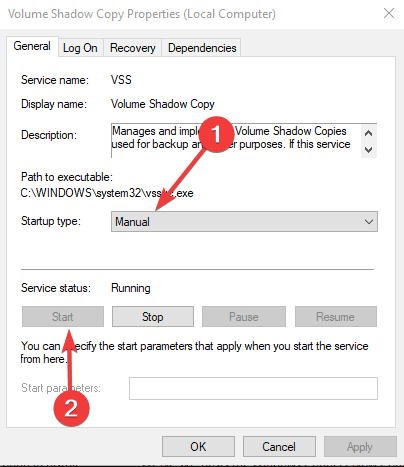
- притисните Применити и У реду дугмад.
- Затим поново покрените радну површину или лаптоп.
2. Обришите нежељене датотеке за све партиције диска
- Отворите Виндовс траку за претрагу, унесите кључну реч чишћење диска у пољу за претрагу и изаберите Чишћење диска опција.

- Изаберите партицију диск јединице коју желите да скенирате из падајућег менија и притисните У реду дугме.

- Затим означите поља за потврду у прозору испод и притисните У реду дугме за брисање изабраних категорија датотека.
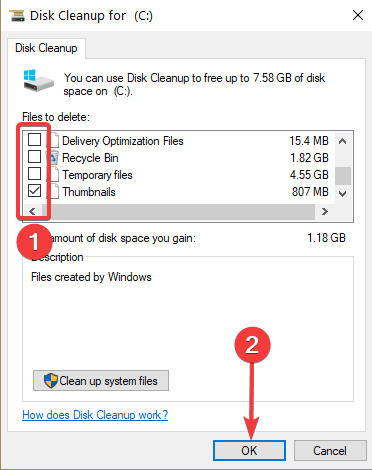
- притисните Брисање датотека дугме за потврду.
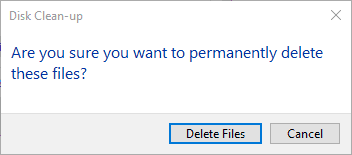
- Поред нежељених датотека, такође можете да обришете тачке враћања система. Да бисте то урадили, притисните Очистите систем датотеке у прозору за чишћење диска.
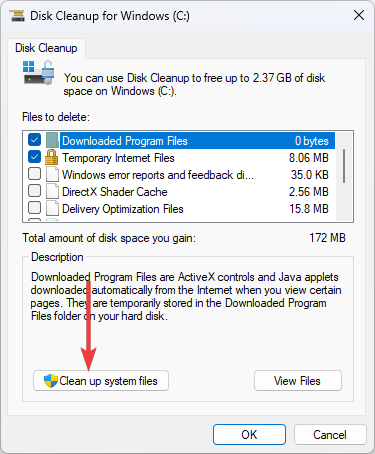
- Затим изаберите партицију диска и кликните У реду.
- Затим изаберите Више опција картицу приказану директно испод и притисните Поспремити дугме за брисање тачака враћања система.
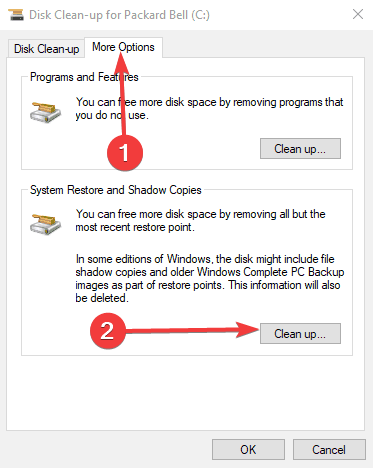
Белешка: Неки корисници су исправили ВСС грешке коришћењем Чишћење диска у Виндовс-у за брисање нежељених датотека. Мораћете да скенирате сваку партицију помоћу услужног програма за чишћење диска ако имате две или више партиција диска.
Постоје бројни помоћни софтвер треће стране помоћу којих можете да избришете нежељене датотеке, али овако можете да користите чишћење диска у оперативном систему Виндовс 10.
Један од најпоузданијих помоћних софтвера треће стране који можете покушати да користите је Висе Диск Цлеанер значајно убрзајте рад вашег рачунара брисањем нежељених датотека и других ставки које заузимају велику тежину простор на диску.
⇒Набавите Висе Диск Цлеанер
3. Искључите Виндовс заштитни зид
- Ентер Заштитни зид Виндовс Дефендер у Виндовс пољу за претрагу и изаберите опцију заштитног зида као што је приказано испод.

- Изаберите Укључите или искључите заштитни зид Виндовс Дефендер.

- Изаберите Искључите заштитни зид Виндовс Дефендер подешавања и кликните на У реду дугме.

Белешка: Искључите Виндовс заштитни зид да бисте били сигурни да не омета ВСС.
4. Онемогућите антивирусни софтвер
Стручни савет:
СПОНЗОРИСАНИ
Неке проблеме са рачунаром је тешко решити, посебно када су у питању оштећена спремишта или Виндовс датотеке које недостају. Ако имате проблема да поправите грешку, ваш систем је можда делимично покварен.
Препоручујемо да инсталирате Ресторо, алат који ће скенирати вашу машину и идентификовати у чему је грешка.
Кликните овде да преузмете и почнете да поправљате.
Поред искључивања Виндовс заштитног зида, онемогућите га антивирус треће стране софтвер. Можете привремено да искључите антивирус тако што ћете кликнути десним тастером миша на иконе системске палете и изабрати опцију онемогућавања.
Међутим, ако не можете да пронађете опцију онемогућавања у контекстуалном менију системске палете, отворите главни прозор антивирусног софтвера да бисте изабрали опцију искључивања.
5. Проширите простор за складиштење Волуме Схадов Цопи
- Тип Командна линија у Виндовс траци за претрагу и кликните Командни редак (администратор) да бисте отворили повишени прозор упита.

- Затим можете проширити складиште копија у сенци на диску Ц уношењем следеће команде у командни редак:
вссадмин промени величину схадовстораге /он=ц: /фор=ц: /максизе=20%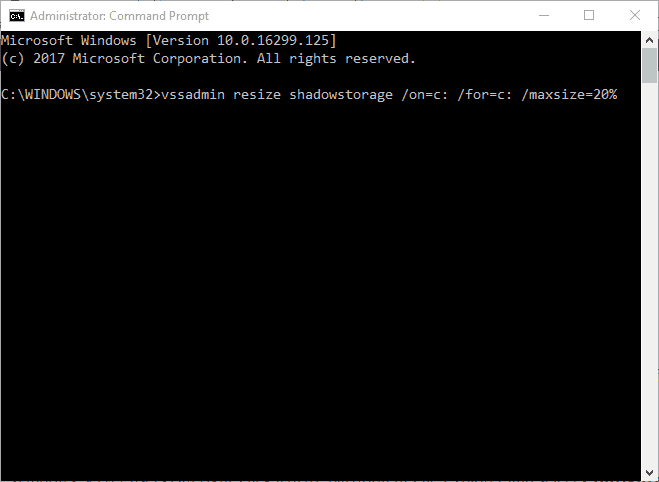
- Подесите вредност процента (максизе) и слово за диск партиције (на) у тој команди по потреби, а затим притисните Ентер.
Белешка: ВСС грешке могу бити последица недостатка простора за складиштење копија у сенци. Дакле, додељивање више простора за складиштење копија у сенци може да исправи ВСС грешке.
- Да ли бирач виџета у оперативном систему Виндовс 11 добија нове анимације?
- Још увек користите Бинг који покреће ЦхатГПТ? Имамо добре вести
6. Уклоните софтвер за прављење резервних копија треће стране
Неки софтвер за прављење резервних копија треће стране користи сопствене ВСС компоненте за креирање копија у сенци. На пример, Ацронис Бацкуп има сопствени ВСС писац.
Софтвер за прављење резервних копија треће стране са ВСС компонентама може бити у сукобу са услугом Виндовс Волуме Схадов Цопи. Стога, деинсталирање услужних програма за резервне копије трећих страна може поправити бројне ВСС грешке.
Препоручујемо вам да уклоните резервне услужне програме помоћу а програм за деинсталацију треће стране то ће избрисати преостале уносе у регистру. Ово је Виндовс гаџет који вам омогућава да темељније деинсталирате софтвер.
Када деинсталирате софтвер са контролне табле, понекад нећете избрисати све повезане датотеке. Програм за деинсталацију може пронаћи и уклонити ове нежељене датотеке и скривене или покварене пречице из претходно деинсталираног програма.
7. Обришите сенке без родитеља
- Тип Командна линија у Виндовс траци за претрагу и кликните Командни редак (администратор) да бисте отворили повишени прозор упита.

- Откуцајте следећу команду у командни редак и притисните тастер Ентер кључ:
вссадмин брисање сенки /алл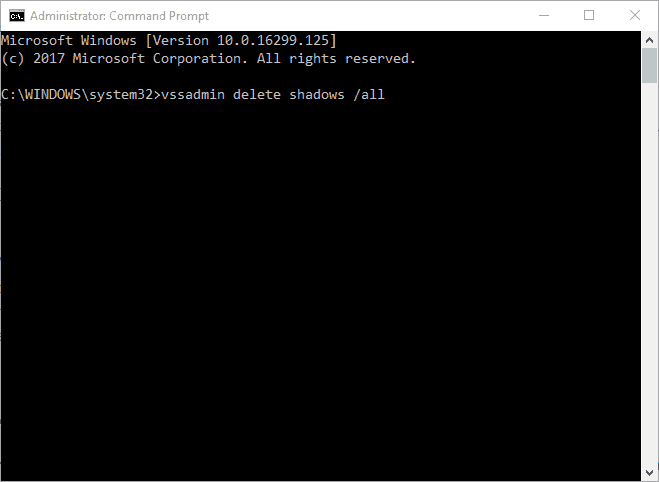
Белешка: ВСС грешке такође могу бити последица нагомилавања сенки без родитеља у Виндовс-у.
Неке од тих резолуција би требало да исправе ВСС грешке на вашој радној површини или лаптопу како бисте могли да користите Систем Ресторе и друге услужне програме за прављење резервних копија оперативног система Виндовс.
Ако имате неке друге грешке у резервној копији система, погледајте овај пост.
Јавите нам у коментарима шта вам је најбоље успело.

![Најбоље ЈБЛ слушалице за куповину [Водич за 2021]](/f/81e24cd26fe8582e8f389863870bc5eb.jpg?width=300&height=460)
